De veilige manier om uw WordPress-databasetype voorvoegsel te wijzigen
Tenzij u een poging hebt gedaan om het tabelvoorvoegsel te wijzigen voordat u uw WordPress-blog installeert, is de kans groot dat uw WP-database nog steeds de standaard 'wp_' gebruikt als tabelvoorvoegsel. Met dit standaardprefix kunnen hackers gemakkelijk SQL-injectieaanvallen uitvoeren op uw database en grote schade aanrichten aan uw site. De beste manier om dit te voorkomen, is het tabelvoorvoegsel te wijzigen in een andere term die moeilijk te raden is voor hackers.
Als je net begint met bloggen en je eerste WordPress-blog wilt installeren, is dat gemakkelijk. Verander eenvoudig de $ table_prefix- vermelding in het bestand wp-config.php, upload het bestand naar de server en ga verder met de beroemde 5-minuten-installatie.
Voor degenen die al een tijdje bloggen, volg je de onderstaande methode om je tabelvoorvoegsel te wijzigen.
Voorbereiding
Download de volgende twee plug-ins, installeer en activeer ze in uw WordPress-blog.
WP-DBManager (downloadpagina van plug-in)
WordPress Table Rename (gewijzigde versie, originele downloadpagina)
Opmerking: ik heb een kleine wijziging aangebracht in de WordPress Table Rename-plugin om wijzigingen in de latere versie van WordPress op te nemen, maar er moet aanspraak worden gemaakt op SEO Egghead voor het maken van zo'n nuttige plug-in.
Begin
Voordat u iets met uw database doet, voert u eerst een db-back-up uit.
Ga in het linkerdeelvenster naar Database -> Backup DB. Maak een back-up van uw database.

Ga vervolgens naar Instellingen -> Tabelnaam wijzigen
Voer een nieuwe term in voor het tabelvoorvoegsel.
Klik op de knop Nieuwe tabellen maken om nieuwe tabellen met het nieuwe voorvoegsel te genereren. Als u een grote database heeft, zal dit proces lang duren.

Als het klaar is, ziet u het succesbericht.

Als u een grote database heeft, kan de pagina een time-out veroorzaken en een blanco pagina weergeven.
Controleer uw nieuwe databasetabellen
Ga nu naar Database-> database. Je zou de nieuwe tabellen moeten zien te zien.

Je blog migreren
Hoewel de plug-in een manier biedt om de waarde table_prefix in het bestand wp-config.php te wijzigen, zal deze in de meeste gevallen niet werken, tenzij u het wp-config.php-bestand leesbaar / beschrijfbaar hebt ingesteld (dat ik ten zeerste afraadde). De beste manier is om de waarde handmatig te wijzigen.
Download uw wp-config.php met uw favoriete FTP-programma van de basisserver.
Open het met elke teksteditor en scrol omlaag naar het gedeelte waar je het ziet
$ table_prefix = 'wp_'
Verander het in
$ table_prefix = 'YourNewPrefix_'
Sla het op en upload dit bestand opnieuw naar de server.
Bijna daar
U hebt zojuist de migratie voltooid van het oude tabelvoorvoegsel naar het nieuwe tabelvoorvoegsel, er zijn nog verschillende dingen die u moet doen
1. Blader door uw site en zorg ervoor dat alle pagina's, afbeeldingen en inhoud correct worden geladen. Als u fouten tegenkomt of als de site niet wordt geladen, wijzigt u de $ table_prefix terug naar ' wp_ ' en uploadt u deze opnieuw naar de server.
2. Blader door de instellingen voor elke afzonderlijke plug-in en zorg ervoor dat alle configuraties intact zijn. Sommige van de plug-ins gebruiken het tabelvoorvoegsel voor hun opslag en deze waarden werden niet gewijzigd door de plug-in. Voor dergelijke plug-ins ziet u dat de instellingen terugvallen op hun standaardwaarden. Wat u moet doen is het opnieuw configureren en opnieuw opslaan. Het zal nu in de database worden opgeslagen met het nieuwe voorvoegsel van de tabel.
3. (Optioneel) Ga naar de database -> Leeg / zet tabellen neer, vink de knop Drop voor alle tabellen aan met het oude prefix. Klik op de knop Leeg / Drop om ze uit uw database te verwijderen.
Belangrijk : doe dit alleen als u zeker weet dat de nieuwe tabellen (met het nieuwe voorvoegsel) correct werken.

Merk op dat dit puur optioneel is. Als u uw oude tabel in de database laat staan, doet dit uw blog niet en het kan als een back-up dienen en u in staat stellen snel terug te schakelen in het geval dat uw blog werd gehackt. Als u echter een grote database hebt, kunnen de extra tabellen veel overhead toevoegen aan uw server. Dus, maak je eigen oordeel.
Laatste deel
Zodra u tevreden bent met alles, maakt u een back-up van de nieuwe database. Als u eerder een dagelijkse back-up hebt gepland, moet u deze opnieuw plannen om de nieuwe tabellen op te nemen.
U kunt ook de WordPress Table Rename-plug-in deactiveren en de-installeren. Het heeft nu geen nut.
Dat is het. U hebt uw WordPress-databasetabelprefix succesvol gewijzigd.
Afbeelding tegoed: naokomc




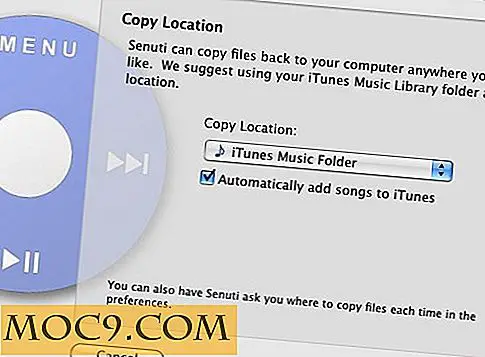

![Vertrouw je op een digitale persoonlijke assistent? [Poll]](http://moc9.com/img/loading.jpg)
